excel自动排序
当今数字化的时代,数据处理成为了各个领域不可或缺的一部分,而 Excel 作为一款强大的电子表格软件,其自动排序功能更是为我们整理和分析数据提供了极大的便利,无论是处理大量的业务数据、学术调研数据还是个人财务数据,掌握 Excel 自动排序的技巧都能让我们的工作事半功倍。
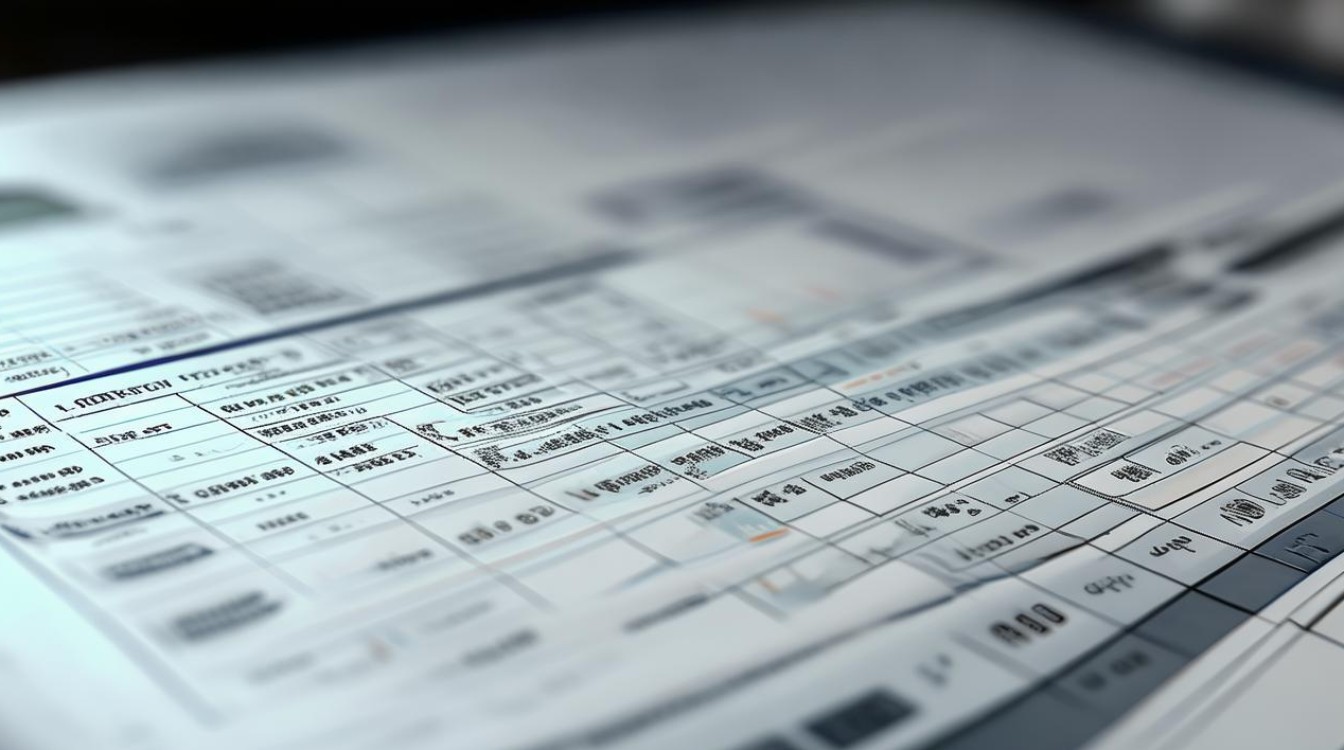
Excel 自动排序功能允许用户按照特定的规则对数据进行重新排列,使数据更加有序、易于理解和分析,它可以依据某一列或多列的数据进行升序或降序排序,并且能够智能地识别数据的类型,如数字、文本、日期等,确保排序结果的准确性,在一个销售数据表中,我们可以根据销售额对各个产品进行排序,快速找出销量最高和最低的产品;或者按照日期对订单数据进行排序,清晰地了解业务的时间顺序和发展脉络。
下面我们通过一个简单的示例来展示 Excel 自动排序的基本操作,假设我们有一个学生成绩表,包含姓名、语文成绩、数学成绩和英语成绩等列,如果我们想要按照语文成绩对学生进行排序,操作步骤如下:
| 姓名 | 语文成绩 | 数学成绩 | 英语成绩 |
|---|---|---|---|
| 张三 | 85 | 90 | 88 |
| 李四 | 78 | 82 | 95 |
| 王五 | 92 | 85 | 90 |
| 赵六 | 68 | 75 | 80 |
打开 Excel 文件并选中包含数据的单元格区域,包括标题行,在菜单栏中选择“数据”选项卡,点击“排序”按钮,在弹出的排序对话框中,在“主要关键字”下拉列表中选择“语文成绩”,并选择排序方式为“升序”或“降序”,这里我们选择“降序”,意味着语文成绩高的学生将排在前面,点击“确定”按钮后,Excel 就会自动按照语文成绩对学生数据进行重新排列,结果如下:
| 姓名 | 语文成绩 | 数学成绩 | 英语成绩 |
|---|---|---|---|
| 王五 | 92 | 85 | 90 |
| 张三 | 85 | 90 | 88 |
| 李四 | 78 | 82 | 95 |
| 赵六 | 68 | 75 | 80 |
除了按照单一列进行排序外,Excel 还支持多列排序,这在处理复杂数据时非常有用,在我们的学生成绩表中,如果语文成绩相同,我们希望按照数学成绩进行排序,可以进一步设置“次要关键字”为“数学成绩”,并选择相应的排序方式,这样,Excel 会先按照语文成绩排序,对于语文成绩相同的行,再按照数学成绩进行排序,使数据排列更加精细和准确。

在实际应用中,Excel 自动排序还可以与其他功能结合使用,发挥更强大的作用,我们可以先对数据进行筛选,然后再对筛选后的数据进行排序,以便聚焦于特定条件下的数据排序需求,排序功能对于创建图表和数据透视表也具有重要意义,因为有序的数据能够使图表更加清晰直观,数据透视表的分析结果更加准确可靠。
在使用 Excel 自动排序时,也需要注意一些问题,要确保排序的数据区域正确无误,避免因误选导致数据混乱;对于包含公式的单元格,排序可能会影响公式的引用关系,需要谨慎操作。
Excel 自动排序功能是数据处理的有力工具,通过熟练掌握和灵活运用这一功能,我们能够更加高效地管理和分析数据,为决策提供有力支持,无论是在商业、教育、科研还是日常生活中,都能发挥重要作用,让我们在数据的海洋中轻松遨游,挖掘出有价值的信息。
FAQs:

问题 1:如何在 Excel 中按照多个条件进行排序? 答:在 Excel 中按照多个条件排序,首先选中数据区域(包括标题行),然后在“数据”选项卡中点击“排序”按钮,在弹出的排序对话框中,依次设置“主要关键字”“次要关键字”等以及对应的排序方式,对于一个员工信息表,如果想要先按照部门排序,部门相同的情况下再按照工资排序,就将“部门”设置为“主要关键字”,“工资”设置为“次要关键字”,并分别选择升序或降序排序方式,点击“确定”即可实现多条件排序。
问题 2:Excel 自动排序后,公式引用出现错误怎么办? 答:Excel 自动排序后公式引用出现错误,可能是因为排序改变了单元格的位置,导致公式中的相对引用或绝对引用出现了问题,解决方法是检查公式中的引用方式,对于需要在排序后保持正确计算的引用,将其改为绝对引用(使用$符号,如$A$1),如果已经进行了排序且公式出错,可以尝试重新输入公式或者使用“撤销”操作回到排序前的状态,调整公式引用后再重新排序,在进行排序操作前,如果担心公式引用问题,可以先将公式所在区域进行复制并粘贴为值,完成排序
版权声明:本文由 数字独教育 发布,如需转载请注明出处。













 冀ICP备2021017634号-12
冀ICP备2021017634号-12
 冀公网安备13062802000114号
冀公网安备13062802000114号